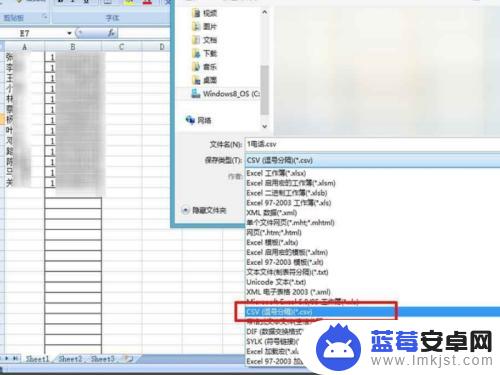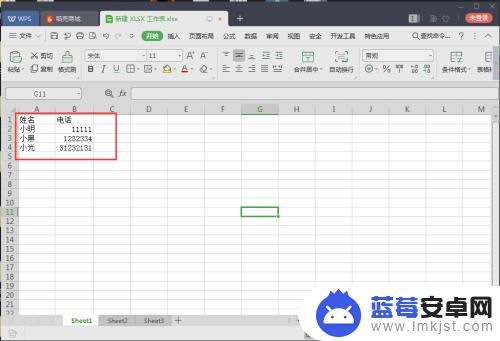在日常生活中,我们经常需要将Excel表格中的电话号码导入手机通讯录,或者将手机通讯录中的联系人信息导入Excel表格,这种操作可以极大地提高我们的工作效率和生活便利性。许多人在面对这一问题时常常感到困惑,不知道应该如何操作。下面我们就来详细介绍一下Excel中的电话号码如何导入手机通讯录,以及手机通讯录如何导入Excel电话号码的方法。愿本文对您有所帮助。
手机通讯录如何导入EXCEL电话号码
具体步骤:
1.我们可以先打开Excel表格,然后点击“另存为”。存储格式为“CSV格式”,点击“保存.”
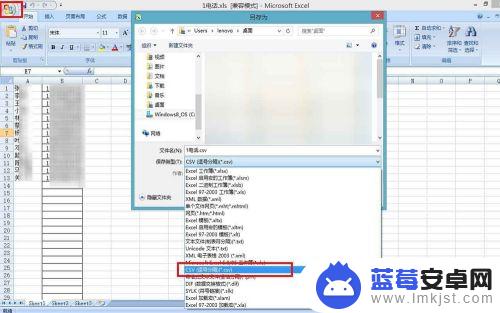
2.在登录网页版邮箱后,输入“账号和密码”,点击“登录.”
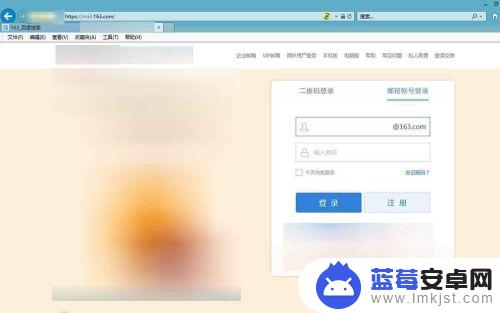
3.点击“通讯录”,在“更多”里面选择“导入通讯录.”
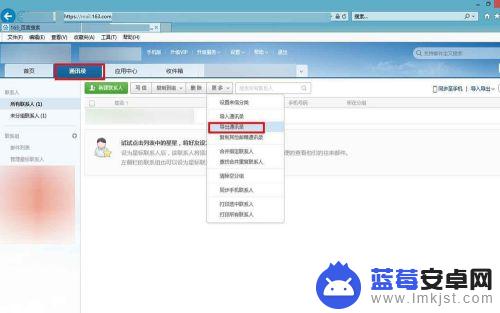
4.接着选择“从文件导入”点击“浏览”选择我们EXCEL已经转换为CSV格式表格文件打开.
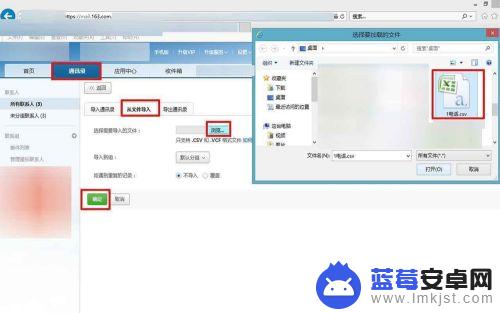
5.接着我们点击“新建联系人”中点击“更多”,选择“导出通讯录”.
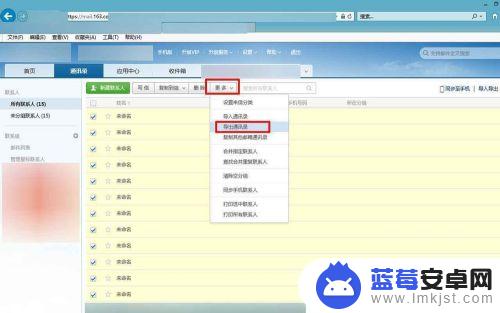
6.接着我们导出通讯录格式为“Vcard格式”,点击“确定.”
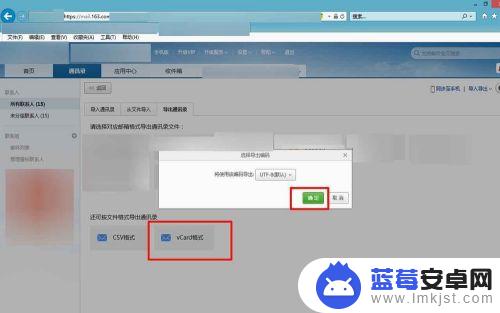
7.点击“保存,另存为”出现浏览框点击要保存位置。然后被命名“电话”,接着点击“保存”
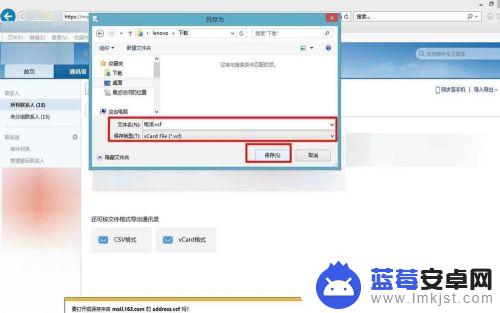
8.接着打开保存文件所在位置,点击“复制.”到手机上
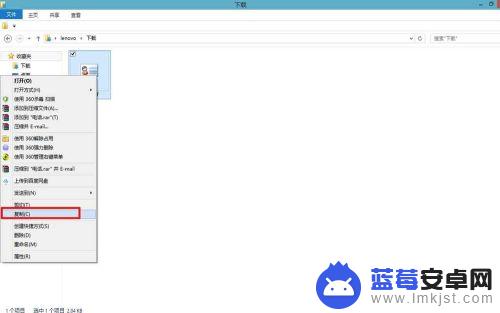
9.接着打开手机在,点击“拨号”选择三个点,点击“导入导出”
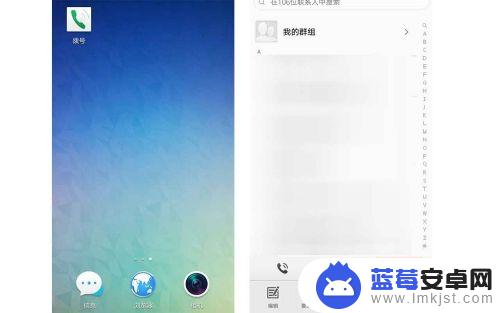
10.在点击从“存储设备导入”点击之前复制好的“电话”文件,在点击“确定”
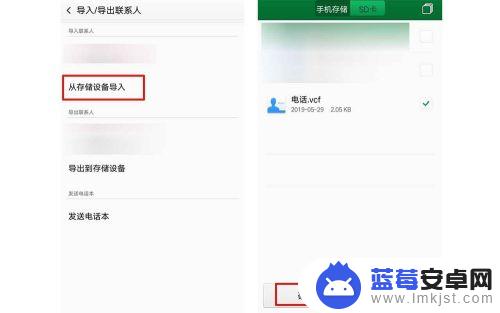
11.导入后可以点击看一下“无姓名”就是我们之前在EXCEL表格里面联系人电话
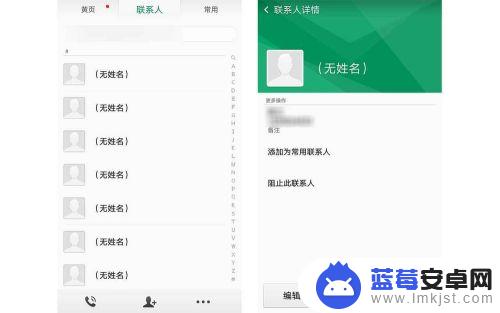
以上就是excel中的电话号码怎么导入手机的全部内容,如果有遇到这种情况,那么你就可以根据小编的操作来进行解决,非常的简单快速,一步到位。